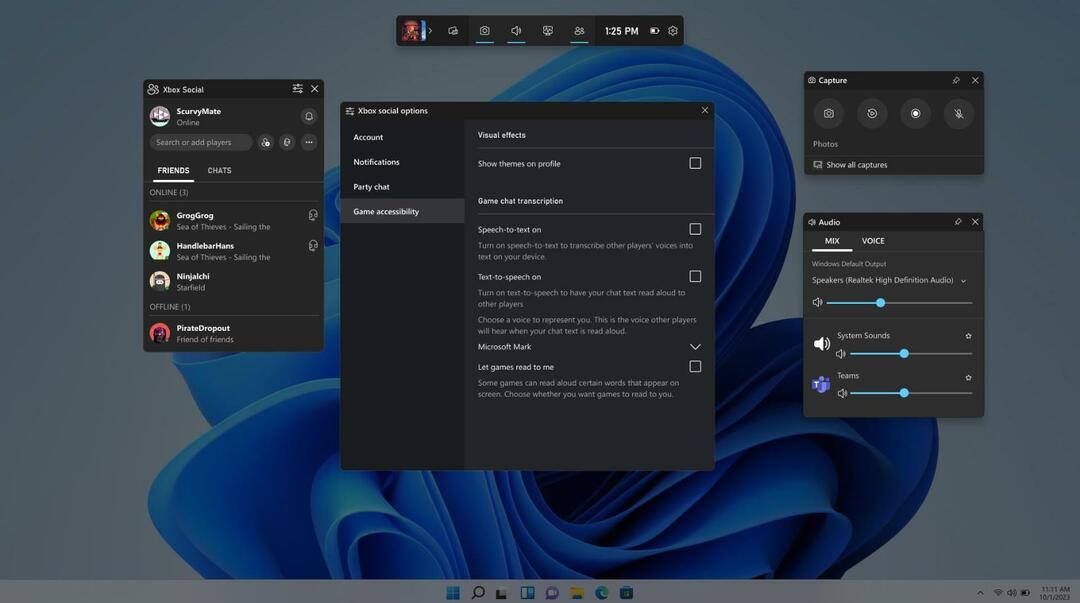Pomocí vyhledávače vás nasměrujte na své protivníky na Xboxu
- Najít Xbox Gamertags může být trochu problém, zvláště pokud neznáte celé jméno dané osoby.
- Existuje však několik způsobů, jak můžete zjistit Gamertags jiných lidí, aniž byste je o to museli prosit.

- Stáhněte a nainstalujte Fortect.
- Spuštěním aplikace zahájíte proces skenování.
- Klikněte na Spusťte opravu tlačítko pro vyřešení všech problémů ovlivňujících výkon vašeho počítače.
- Fortect byl stažen uživatelem 0 čtenáři tento měsíc.
Pokud máte hrál hry online, víte, že váš Gamertag je vaše identita v herním světě. Jde o to, jak vás ostatní hráči vidí a jak vás poznají.
Tato příručka vás provede všemi kroky, jak sami najít značky Xbox Live Gamertags a sdílet je s ostatními.
Pro hráče je to důležité, protože si chcete při online hraní najít přátele. Váš Gamertag je také jediný způsob, jak identifikovat hráče při online vyhledávání soupeřů.
Mezi další důvody patří:
- Nelze se přihlásit do Xboxu - Pokud jsi nelze se přihlásit ke svému účtu Xbox protože jste zapomněli svůj e-mail, vyhledávání vašeho Gamertag vám může pomoci najít e-mail spojený s vaším účtem a znovu získat přístup.
- Přidat přítele – Pokud se váš přítel nedávno připojil k Xboxu a chcete si s ním zahrát, nalezení jeho Gamertag vám umožní přidat si ho jako přítele.
- Najděte si svůj vlastní profil – Někdy se ve vašem profilu Xbox nemusí zobrazit vaše jmenovka hráče, takže jediným způsobem je najít svůj vlastní profil. To platí zejména v případě, že se chcete doporučit dalšímu příteli a nemáte správné jméno.
Jak najdu Xbox Gamertag?
1. Použijte oficiální stránky
- Přejděte do svého prohlížeče a přihlaste se ke svému účtu Xbox.
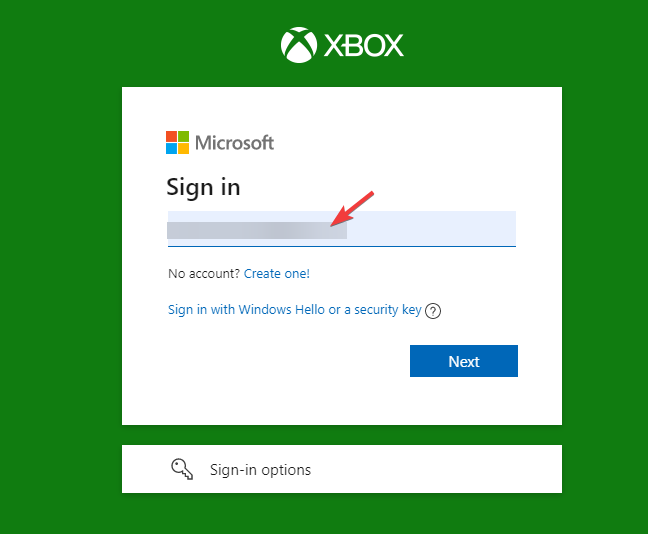
- Přepněte na Přátelé a začněte hledat jejich Gamertags.

- Pokud je k dispozici, zobrazí se seznam výsledků. Poté můžete kliknout na jeden z těchto výsledků a zobrazit další podrobnosti o daném hráči, včetně jeho skutečného jména a polohy.
Je důležité si uvědomit, že s touto metodou nemůžete částečně zadat Gamertag pro generování výsledků vyhledávání. Pro vyhledávání potřebujete znát celé ID.
2. Použijte vyhledávač
Můžete také použít bezplatný vyhledávač, Xbox Gamertag, abyste si vyhledali své přátele. Za předpokladu, že uživatel, kterého hledáte, není soukromý, máte přístup k jeho skóre hráčů, počtu odehraných her, klipům z posledních her a historii her.
Tyto informace se mohou zdát základní, ale pro hráče je to zlatý důl, protože odtud můžete hodnotit hodné protivníky. Jejich herní historie vám také dá vědět, zda je váš vkus ve hrách vyrovnaný, nebo zda byste měli hledat dál.
- Mortal Kombat 1 oficiálně vychází 19. září
- Na Xboxu je vyžadováno další ověření
- Chyba 0xa3ea00c9: Jak opravit tento problém s instalací EA Play
- Oprava: Chyba League of Legends při připojení k Maestrovi
- Epické hry se zasekly při načítání vaší objednávky: Jak to opravit
Můžete zkontrolovat, zda je obsazena jmenovka hráče Xbox?
Ano můžeš. Výše uvedený doporučený vyhledávač usnadňuje nalezení jakéhokoli Gamertagu. Gamertagy jsou obvykle jedinečné, takže najít více než jednu osobu se stejnou Gamertag je nemožné.
Jakmile ověříte, že je k dispozici a chcete ji používat, můžete změnit svůj Gamertag pomocí průvodce Xbox. Xbox vám umožňuje změnit váš Gamertag jednou zdarma, ale kdykoli jindy bude zpoplatněn.
Takže pokud jste se divili proč změna Gamertag stojí 10 dolarů, Je to proto, že jste vyčerpali své volné šance. Skutečným důvodem je však zkrocení množství požadavků na změnu.
Změny Gamertag vyžadují místo na serveru a mají za následek dodatečné výdaje pro Xbox. Cena také není pevná a může se zvýšit, až ji budete chtít příště změnit.
Pokud máte problémy se změnou vašeho Gamertagu, podívejte se na náš článek pro rychlé opravy. Podívejte se také na nejvyšší Gamerscore lnástěnka abyste viděli, kdo byste mohli být potenciálními protivníky.
Tím se dostáváme ke konci, jak hledat Xbox Gamertag. Pokud byste chtěli vědět, jak najít někoho na Xboxu bez Gamertag, můžete si projít svůj navrhovaný seznam přátel.
Může to být zdlouhavé projít tím, takže byste měli zvážit výše doporučené metody.
Zanechte jakékoli další myšlenky, které můžete mít k tomuto tématu.
Stále dochází k problémům?
SPONZOROVÁNO
Pokud výše uvedené návrhy váš problém nevyřešily, váš počítač může zaznamenat závažnější potíže se systémem Windows. Doporučujeme zvolit řešení typu „vše v jednom“. Fortect efektivně řešit problémy. Po instalaci stačí kliknout na Zobrazit a opravit a poté stiskněte Spusťte opravu.